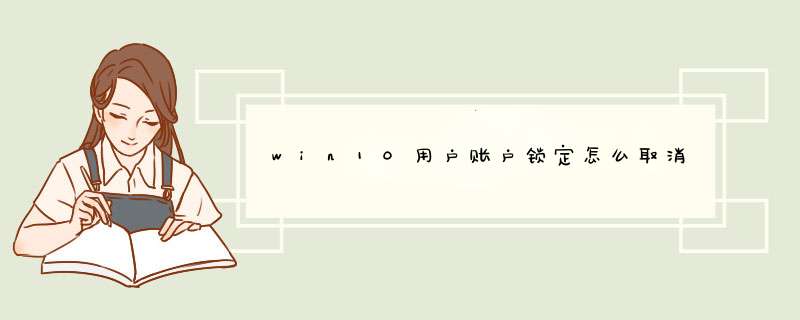
1,进入Windows10系统,在开始窗口中点击“设置”,点击进入。
3,在“账户”中点击“登录选项”,点击进入。
4,在窗口中点击“更改”密码,点击进入。
5,在窗口中输入“原来的电脑密码”。
6,最后,不输入新密码直接保存即可取消用户锁定,问题解决。。
win10账户被锁定进入系统的方法如下:
*** 作环境:联想拯救者Y7000、Windows10等。
1、按下电源键,启动Win10计算机,到登录界面再次按住电源键5—10秒,强制关闭计算机,一般 *** 作3次就会d出【选择一个选项】界面,点击【疑难解答】。
2、然后在疑难解答窗口,点击选择【高级选项】。
3、在高级选项窗口,点击选择【启动设置】。
4、在启动设置窗口,点击【启用安全模式】,计算机会自动重启,然后进入安全模式。
5、启用Administrator账户:进入安全模式后,鼠标右键单击桌面此电脑,点击选择菜单中的【管理】。
6、进入计算机管理界面,依次展开左侧窗口中的本地用户和组-用户,在右侧用户列表中,鼠标左键双击Administrator。
7、进入Administrator属性对话框,将【账号已禁用】前面的勾取消,然后点击【确定】。设置完成,重新启动计算机,问题即可解决。
欢迎分享,转载请注明来源:内存溢出

 微信扫一扫
微信扫一扫
 支付宝扫一扫
支付宝扫一扫
评论列表(0条)